在使用VScode途中,遇到了这么个问题,对于初使用VScode选手的我来说,问题不小。以下是我查找资料后总结的一些方法:
这个错误提示表明GDB无法找到指定的工作目录,这可能是由于路径中的特殊字符(如中文字符)或转义字符导致的。要解决这个问题,可以尝试以下几种方法:
方法1:确保路径正确并不存在中文或特殊字符
首先,确保路径D:\\作业确实存在,并且路径中没有中文或特殊字符。如果路径包含中文字符,GDB有时会处理不当。
方法2:修改工作目录路径
如果路径中包含中文字符或特殊字符,可以尝试将工作目录更改为仅包含英文字符的路径。您可以在launch.json中指定一个新的工作目录:
{
"version": "0.2.0",
"configurations": [
{
"name": "C/C++: gcc build and debug active file",
"type": "cppdbg",
"request": "launch",
"program": "${fileDirname}/${fileBasenameNoExtension}",
"args": [],
"stopAtEntry": false,
"cwd": "D:/workspace", // 确保此路径仅包含英文字符
"environment": [],
"externalConsole": false,
"MIMode": "gdb",
"setupCommands": [
{
"description": "为gdb初始化加载pretty printer",
"text": "-enable-pretty-printing",
"ignoreFailures": true
}
],
"preLaunchTask": "build",
"miDebuggerPath": "D:/mingw/bin/gdb.exe", // 确保GDB路径正确
"internalConsoleOptions": "openOnSessionStart"
}
]
}
方法3:使用相对路径
如果无法修改工作目录,可以尝试使用相对路径代替绝对路径:
{
"version": "0.2.0",
"configurations": [
{
"name": "C/C++: gcc build and debug active file",
"type": "cppdbg",
"request": "launch",
"program": "${fileDirname}/${fileBasenameNoExtension}",
"args": [],
"stopAtEntry": false,
"cwd": "${workspaceFolder}", // 使用工作区文件夹
"environment": [],
"externalConsole": false,
"MIMode": "gdb",
"setupCommands": [
{
"description": "为gdb初始化加载pretty printer",
"text": "-enable-pretty-printing",
"ignoreFailures": true
}
],
"preLaunchTask": "build",
"miDebuggerPath": "D:/mingw/bin/gdb.exe", // 确保GDB路径正确
"internalConsoleOptions": "openOnSessionStart"
}
]
}
方法4:转义路径中的反斜杠
在路径中使用双反斜杠来转义路径:
{
"version": "0.2.0",
"configurations": [
{
"name": "C/C++: gcc build and debug active file",
"type": "cppdbg",
"request": "launch",
"program": "${fileDirname}/${fileBasenameNoExtension}",
"args": [],
"stopAtEntry": false,
"cwd": "D:\\\\workspace", // 使用双反斜杠
"environment": [],
"externalConsole": false,
"MIMode": "gdb",
"setupCommands": [
{
"description": "为gdb初始化加载pretty printer",
"text": "-enable-pretty-printing",
"ignoreFailures": true
}
],
"preLaunchTask": "build",
"miDebuggerPath": "D:\\\\mingw\\\\bin\\\\gdb.exe", // 使用双反斜杠
"internalConsoleOptions": "openOnSessionStart"
}
]
}







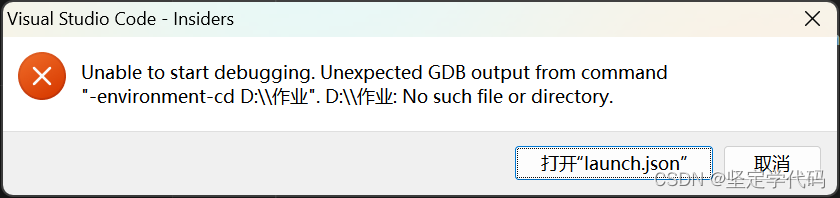














 463
463











 被折叠的 条评论
为什么被折叠?
被折叠的 条评论
为什么被折叠?








